Cara Menghapus Data Duplikat pada Ms Excel dengan Fitur Remove Duplicates
Sebelumnya kita membahas tentang bagaimana cara menemukan data duplikat atau data yang sama di antara banyak data secara cepat. Hasilnya bisa saja kita menemukan banyak data duplikat sehingga menghapusnya secara manual akan menyita banyak waktu.
Untuk itu, postingan kali ini kita akan membahas cara cepat menghapus data duplikat (data ganda) pada Excel dengan fitur Remove Dupilicates. Berikut langkah-langkahnya:
Cara Menghapus Data Duplikat pada Excel
- Seleksi atau blok range data yang akan kita hapus data ganda atau duplikatnya.
- Kemudian pilih Menu Data -> pilih Remove Duplicates.
- Selanjutnya muncul kotak dialog Remove Duplicates, jika data yang ingin Anda hapus mempunyai judul kolom maka pastikan untuk mencentang My data has headers.
- Pastikan juga untuk menyesuaikan tanda centang pada referensi atau rujukan data duplikat. Pada contoh kasus ini saya harus mencentang NAMA dan NIM karena bisa saja terdapat nama yang sama namum NIM dan KELAS berbeda.
- Klik Ok dan akan muncul kotak dialog Ms Excel berisi informasi banyaknya data duplikat yang dihapus dan data unik yang tersisa.
- Berikut hasilnya.
Jika diperhatikan secara seksama data atau nama Syahrul muncul sebanyak 2 kali yaitu pada baris 7 dan 13 namun tidak terdeteksi duplikat atau ganda. Hal ini karena sebelumnya kita mencentang NIM, NAMA, dan KELAS sebagai rujukan pada saat ingin menggunakan fitur Remove Duplicates sehingga data hanya terdeteksi duplikat jika NIM, NAMA, dan KELAS sama persis. Sementara Syahrul pada data di atas mempunyai NIM berbeda sehingga terdeteksi sebagai data unik.
Note: Jika data Anda mempunyai judul kolom "Nomor" sebagai urutan data maka Anda harus menghilangkan tanda centang pada Nomor setelah mencentang My data has headers (langkah ke 4 di atas). Jika tidak dihilangkan maka semua data akan terdeteksi sebagai data unik.
Demikian cara menghapus data ganda atau duplikat pada Excel dengan cepat dan mudah. Semoga bermanfaat dan jangan lupa berbagi pengetahuan.

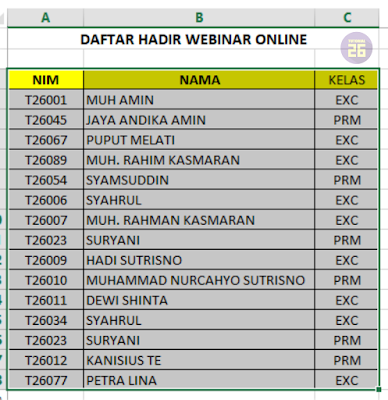
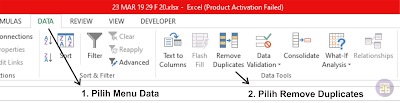



Post a Comment for " Cara Menghapus Data Duplikat pada Ms Excel dengan Fitur Remove Duplicates"